您可以通过建立ClassicLink连接,使经典网络类型的ECS实例可以和专有网络VPC中的云资源通过内网互通。
背景信息
在使用ClassicLink功能前,请注意如下限制:
- 最多允许1000台经典网络ECS实例连接到同一个VPC。
- 同账号且同地域下,一台经典网络ECS实例只能连接到一个VPC。
如果要进行跨账号连接,例如将账号A的ECS实例连接到账号B的VPC,可以将ECS实例从账号A过户到账号B。
- 经典网络ECS实例只支持与VPC主网段下的ECS实例通信,而不支持与VPC附加网段下的ECS实例通信。
- VPC要开启ClassicLink功能,需要满足以下条件。
VPC网段 限制 172.16.0.0/12 该VPC中不存在目标网段为10.0.0.0/8的自定义路由条目。 10.0.0.0/8 - 该VPC中不存在目标网段为10.0.0.0/8的自定义路由条目。
- 确保和经典网络ECS实例通信的交换机的网段在10.111.0.0/16内。
192.168.0.0/16 - 该VPC中不存在目标网段为10.0.0.0/8的自定义路由条目。
- 需要在经典网络ECS实例中增加192.168.0.0/16指向私网网卡的路由。您可以使用提供的脚本添加路由,下载路由脚本。
说明 在运行脚本前,请仔细阅读脚本中包含的readme。
更多信息,请参见ClassicLink概述。
以下实例演示了如何互通经典网络和专有网络。
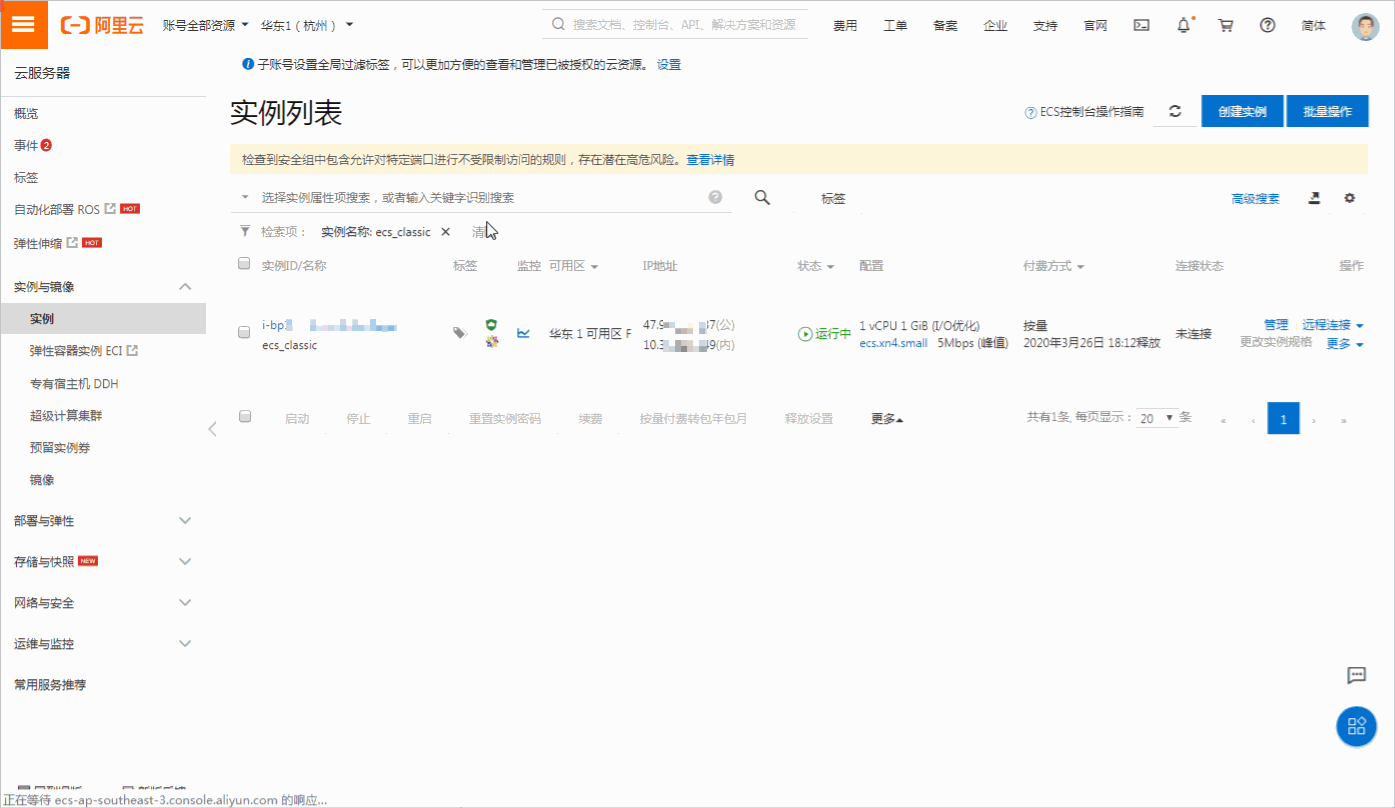
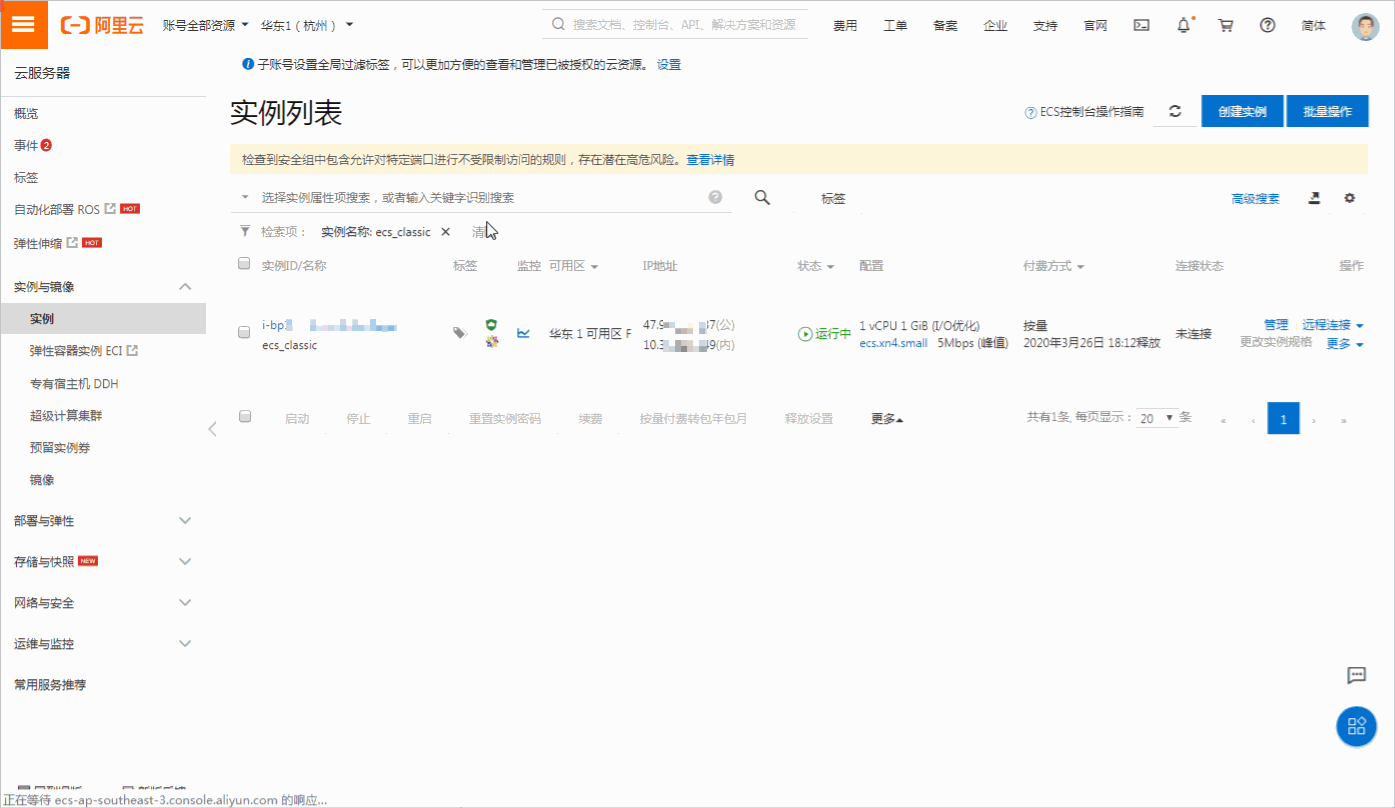
操作步骤
- 登录专有网络管理控制台。
- 在顶部菜单栏左上角处,选择地域。
- 在目标专有网络开启ClassicLink功能。
- 在专有网络列表,单击目标专有网络的ID。
- 在基本信息页面,单击右上角的开启ClassicLink。
- 在确认提示框中,单击确定。
- 登录ECS管理控制台。
- 在左侧导航栏,单击。
- 在顶部菜单栏左上角处,选择地域。
- 在经典网络ECS实例的安全组,设置ClassicLink安全组规则。
执行结果
通过以下步骤查看是否已经设置成功。
- 返回ECS管理控制台的实例列表。
- 单击右侧的
 图标,在弹出的对话框中选中连接状态复选框。
图标,在弹出的对话框中选中连接状态复选框。 - 单击确定,查看ECS实例的连接状态。

当连接状态显示为已连接,表示经典网络类型ECS实例成功连接到专有网络VPC。
